Reklāma
Dokumenta ierakstīšana Microsoft Word ir vienkārši miris: vienkārši noklikšķiniet uz tukša dokumenta un sāciet rakstīt. Protams, Word piedāvā ļoti daudz formatēšanas, fontu un daudz ko citu lai dokumenti izceltos 10 vienkārši dizaina noteikumi profesionāliem Microsoft Word dokumentiemVai vēlaties izveidot augstas kvalitātes un profesionālus biznesa pārskatus vai akadēmiskos darbus? Izmantojiet šos Word padomus, lai formatētu dokumentus. Lasīt vairāk .
Viena no šīm iespējām ir tekstlodziņš. Kāpēc jums būtu nepieciešams īpašs rīks teksta ievietošanai, ja to varat ierakstīt jebkur Word dokumentā? Īsi apskatīsim, kā pievienot pielāgojamus tekstlodziņus un kāpēc jūs to varētu vēlēties.
Kā pievienot tekstlodziņu Word
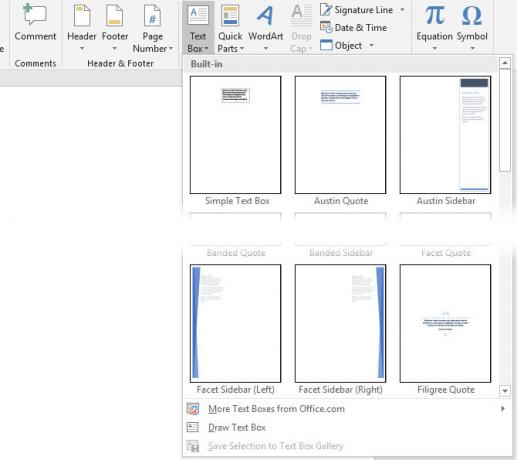
Kad Word dokuments ir atvērts, pārslēdzieties uz Ievietot cilne. Iekš Teksts sadaļā, jūs redzēsit a Tekstlodziņš ieraksts.
Kad esat noklikšķinājis uz šī, jūs redzēsit dažādas iebūvētās iespējas. Tie svārstās no pamata Vienkāršs tekstlodziņš vairāk iesaistītām iespējām, piemēram Sānjosla ar pārsēju. Vienkārši noklikšķiniet uz tā, kuru vēlaties ievietot savā dokumentā.
Word ievietos tekstlodziņu noklusējuma pozīcijā ar vispārīgu tekstu. Pēc tam jūs varat to pielāgot savām vajadzībām.
Kā pielāgot teksta lodziņus Word
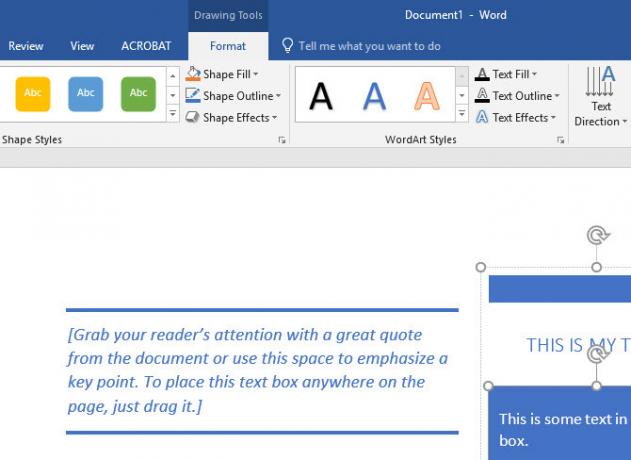
Ja dokumentā ir ievietots tekstlodziņš, varat noklikšķināt un vilkt kontūru, lai to pārvietotu jebkurā lapas vietā. Satveriet vienu no rokturiem, un arī lodziņa izmēru varat mainīt.
Veiciet dubultklikšķi lodziņa iekšpusē, lai atlasītu vietturu tekstu un ievietotu savu. Kad strādājat tekstlodziņā, izmantojiet Formāts josla lapas augšpusē, lai mainītu krāsas, fonta stilu, izlīdzinājumu un daudz ko citu.
Kāpēc izmantot tekstlodziņus Microsoft Word?
Vienkāršiem dokumentiem ar standarta izkārtojumiem, jums, iespējams, nav nepieciešami tekstlodziņi. Bet tie var pievienot jauku pieskārienu dinamiskākiem dokumentiem. Tie ir lieliski piemēroti pēdiņām, pievēršot uzmanību vissvarīgākajām jūsu darba daļām. Jūs tos varētu izmantot statistikas malā vai grafiski atšķirīgam tekstam.
Izmēģiniet tekstlodziņus nākamajā dokumentā, lai iegūtu aizraujošu pieskārienu! Plašāku informāciju par Microsoft Word skatiet slēptās Microsoft Word funkcijas, kas atvieglo dzīvi 10 vairāk slēptu vai aizmirstu Microsoft Word funkciju, lai padarītu dzīvi vieglākuCik labi jūs tiešām zināt Microsoft Word? Dzirdējāt pētnieku, viedā diagramma un lasīt skaļi? Vai arī esat pielāgojis lenti un statusa joslu? Nē? Turpini lasīt! Lasīt vairāk un kā pievienot ūdenszīmes Word dokumentiem Kā ievietot ūdenszīmi Microsoft Word (vai noņemt)Ūdenszīme ir svarīga jebkura dokumenta sastāvdaļa, un ir tik viegli ievietot ūdenszīmi Microsoft Word. Lūk, ko jūs darāt. Lasīt vairāk .
Attēla kredīts: dennizn /Depositphotos
Bens ir redaktora vietnieks un sponsorētā pasta menedžera vietne MakeUseOf. Viņam ir B.S. datorinformācijas sistēmās no Grove City koledžas, kur viņš absolvēja Cum Laude un ar izcilību viņa galvenajā kategorijā. Viņš bauda palīdzēt citiem un aizraujas ar videospēlēm kā mediju.


